Alterando as Configurações na Folha Senha do administrador
 Nota
Nota
- Você não pode alterar as configurações ao usar a conexão direta (modo de ponto de acesso).
-
Selecione a impressora em Impressoras: (Printers:).
-
Clique no botão Configuração... (Configuration...).
-
Clique no botão Senha do administrador (Admin Password).
A folha Senha do administrador (Admin Password) é exibida.
-
Altere ou verifique as configurações.
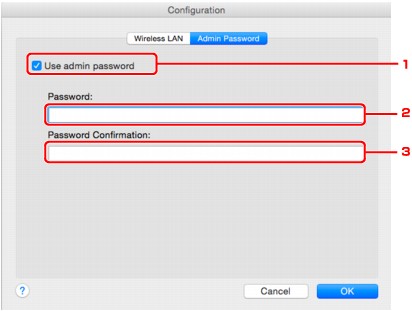
-
Usar senha do administrador (Use admin password)
Defina uma senha do administrador com privilégios para configurar e alterar opções detalhadas. Para usar essa função, selecione essa caixa de seleção e insira uma senha.
 Importante
Importante- A senha deve consistir em 4 a 32 caracteres alfanuméricos. A senha diferencia maiúsculas de minúsculas. Não esqueça a senha.
-
Senha: (Password:)
Insira a senha a definir.
-
Confirmação de senha: (Password Confirmation:)
Insira a senha novamente para confirmar.
-
-
Clique em OK.
Será exibida uma tela pedindo confirmação antes que as configurações sejam enviadas para a impressora. Se você clicar em OK, as configurações serão enviadas para a impressora e a tela Configurações transmitidas (Transmitted Settings) será exibida.
Tela Inserir senha (Enter Password)
A tela a seguir será exibida se uma senha de administrador estiver definida para a impressora.
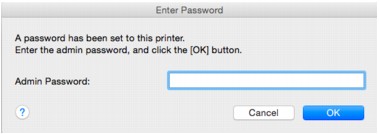
-
Senha do administrador (Admin Password)
Insira a senha do administrador definida. Para fins de segurança, sua senha não será exibida quando você a estiver digitando.
- Se você esquecer a senha do administrador especificada, inicialize a impressora para retornar a senha para a configuração padrão.
-
OK
Clique neste item depois de digitar a senha do administrador.
-
Cancelar (Cancel)
Este item faz você retornar à lista de impressoras detectadas. Se você não digitar a senha do administrador correta, não poderá operar a impressora.
 Importante
Importante

